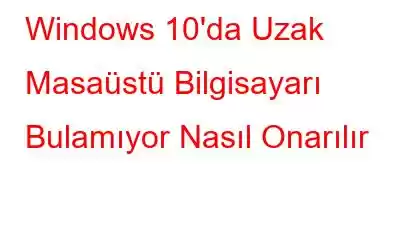Uzak masaüstü bilgisayarı bulamıyor mu? Aynı ağa bağlı diğer bilgisayarla iletişim kuramıyor musunuz? Doğru yere geldiniz. Birkaç geçici çözümü uygulayarak bu sorunu kolayca çözebilirsiniz.
Windows Uzak Masaüstü, herhangi bir bilgisayar veya sisteme uzaktan bağlanmanıza olanak tanıyan en kullanışlı uygulamalardan biridir. aynı ağda. Ancak, Uzak Masaüstü yardımcı programını kullanırken diğer bilgisayarı bulamıyorsanız, bu sorunu aşmanıza yardımcı olabilecek birkaç sorun giderme ipucunu burada bulabilirsiniz.
Uzak Masaüstü Nasıl Düzeltilir? Windows 10'da Bilgisayarı Bulun
Haydi başlayalım.
1. Windows'u güncelleyin
Windows'un eski bir sürümü üzerinde mi çalışıyorsunuz? Cevabınız evet ise, Windows'un en son sürümünü PC'nize veya dizüstü bilgisayarınıza indirip yüklemek için mevcut güncellemeleri kontrol edin. Windows güncellemesi uzak masaüstü uygulamasıyla uyumlu değilse uzak bağlantı kurarken çeşitli sorunlarla karşılaşabilirsiniz. Bu nedenle, bağlanmaya çalıştığınız bilgisayarın ve birincil cihazınızın güncel olduğundan ve Windows'un en son sürümünde çalıştığından emin olmanız gerekir.
Ayrıca şunu da okuyun: Uzak Masaüstü Bağlantısını Güvenli Hale Getirmek İçin İpuçları
2. Uzak Masaüstü Bağlantısını Etkinleştirin.
Evet, bu basit bir sorun giderme yöntemi gibi görünebilir ancak uzak masaüstü bağlantısı özelliğinin her iki cihazda da etkinleştirildiğinden emin olmak önemlidir. Makinenizde Uzak Masaüstü işlevi kurulmamış veya kurulmamışsa “Uzak Masaüstü bilgisayar bulamıyor hatası” ile karşılaşabilirsiniz.
Windows'ta uzak masaüstü bağlantı özelliğinin açık olup olmadığını kontrol etmek için , şu adımları izleyin:
Görev Çubuğundaki Windows simgesine basın, “Ayarlar”ı seçin. “Sistem” üzerine dokunun.
Sistem ayarlarında, sol menü bölmesinden “Uzak Masaüstü” seçeneğini seçin.
Özellik zaten etkinse etkin, yeterince iyi. Ancak cihazınızda henüz kurulmamışsa pencerenin sağ tarafındaki “Uzak Masaüstünü Ayarlama” seçeneğine tıklayın.
Ekrandaki talimatları izleyin, hesap ayrıntılarınızı, ağ bilgilerinizi girin adını girin ve işlemi tamamlayın.
Uzak masaüstü özelliğinin hem istekte bulunduğunuz cihazda hem de uzaktan bağlanmaya çalıştığınız diğer bilgisayar.
Ayrıca okuyun: Windows 10'da Uzak Masaüstü Erişimi Nasıl Kurulur?
3. veri fy Ağ Ayrıntıları
Herhangi bir bilgisayara uzaktan erişmeden önce yapılması gereken en önemli şeylerden biri, her iki cihazın da aynı ağa bağlı olduğundan emin olmaktır. Ayrıca ağ kimlik bilgilerinin doğru bir şekilde girildiğinden emin olmanız gerekir. Farklı bir bilgisayarla başarılı bir şekilde güvenli uzaktan bağlantı kurmak için ağ adı, ağ adresi vb. dahil tüm bilgileri bir kez daha kontrol edin.
Ayrıca şunu da okuyun: Uzak Ekranınızı veya Masaüstünüzü Düzeltmek için 6 Püf Noktası
4. RDP Hizmetlerini Kontrol Edin
“Uzak masaüstü bilgisayar bulamıyor” hatasını düzeltmek için bir sonraki sorun giderme yöntemi, cihazınızda RDP (Uzak Masaüstü Hizmetleri) hizmetinin etkin olup olmadığını kontrol etmektir. Yapmanız gerekenler şöyle.
Çalıştır iletişim kutusunu açmak için Windows + R tuş bileşimine basın, metin kutusuna “Services.msc” yazın ve Enter tuşuna basın.
Hizmetler penceresinde listeyi aşağı doğru kaydırın ve listede “Uzak Masaüstü Hizmeti”ni arayın. Özellikler'i açmak için üzerine iki kez dokunun.
Özellikler penceresinde “Başlangıç türü” değerini Otomatik” olarak seçin. Son değişiklikleri kaydetmek için Tamam ve Uygula düğmesine basın.
Tüm pencerelerden çıkın, cihazınızı yeniden başlatın ve ardından Uzak Masaüstü yardımcı programını kullanarak başka bir bilgisayara bağlanmayı deneyin. hâlâ herhangi bir sorunla karşı karşıyasınız.
5. Ağ Bulma Özelliğini Etkinleştirin
Windows PC'nizde Ağ Bulma özelliğini etkinleştirmek için bu hızlı adımları izleyin. Ağ bulma özelliği AÇIK konuma getirildiğinde, aynı ağdaki diğer bilgisayarlar ve cihazlar sisteminizi bulabilecek.
Görev Çubuğundaki “WiFi” simgesine basın, “Ağ ve İnternet Ayarları”nı seçin . “Ağ ve Paylaşım Merkezi” seçeneğini seçin.
Şimdi sol menü bölmesinden “Gelişmiş Paylaşım Ayarlarını Değiştir” seçeneğini seçin.
Bundan emin olun: “Ağ bulmayı aç” seçeneği etkinleştirildi.
Ağ bulma özelliğini tüm cihazlarınızda etkinleştirmek için aynı adımları izleyin.
Sonuç
Arkadaşlar, Windows'ta "Uzak Masaüstü bilgisayar bulamıyor" sorununu aşmak için birkaç çözüm hazırladık. Uzak Masaüstü yardımcı programı, aynı ağa bağlı herhangi bir bilgisayarın dosyalarına ve verilerine kolayca erişmenizi sağladığından oldukça kullanışlıdır. Windows 11/10'da uzak masaüstü özelliğiyle ilgili sorunları düzeltmek için yukarıda belirtilen çözümlerden herhangi birini kullanabilirsiniz.
Bu gönderi faydalı oldu mu? Düşüncelerinizi paylaşmaktan çekinmeyin yorumlar bölümünde.
Okunma: 0